1、用PS打开素材照片,如图所示。

2、选择套索工具,快捷键是按"L",如图所示

3、把背景色调为白色,背景色是什么色,撕裂的底色就是什么色哦。

4、利用套索工具在照片上圈出需要撕裂的区域,如图虚线所示

5、使用快速蒙版,按快捷键“Q” ,效果如图所示

6、依次点击菜单栏的“滤镜”—“像素化”—“晶格化”,调出“晶格化”对话框

7、在“晶格化”对话框,可以调整单元格大小,效果可以即时查看,单元格的大小就是撕裂处的效果,在这里我调整为25,亲们可以根据自己的需要进行调整哦。调整后按“确定”。此时可以看到照片刚圈出来的地方有不规则的凹凸效果了。如图所示

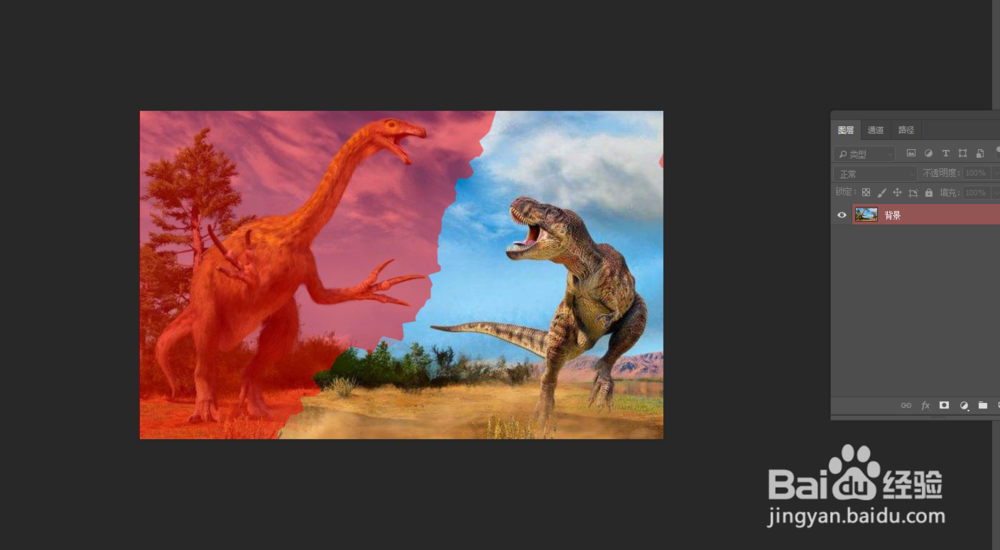
8、再次按快捷键“Q”退出快速蒙版,蒙版将自动转为选区,如图所示
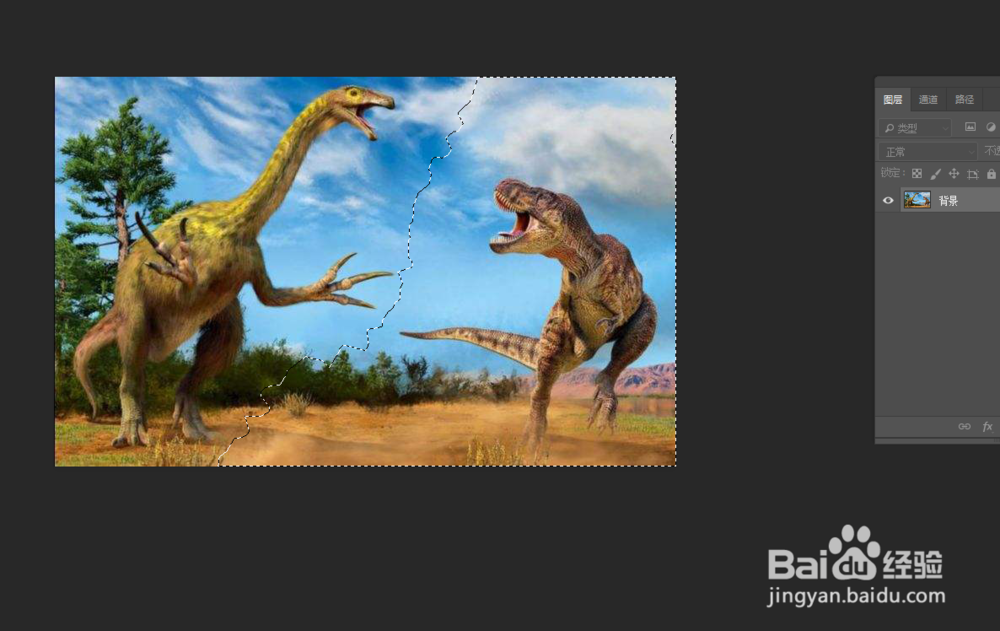
9、按快捷键CTRL+T,进行选区的变换操作,可用鼠标进行拖动选区,确定位置后按回车键即可完成操作,再按CTRL+D取消选区,去掉虚线。如图所示。


10、最后来看看我们刚操作的效果图吧。要想更好的逼真撕裂效果还可以给图片添加阴影哦,亲们试着操作下吧。

